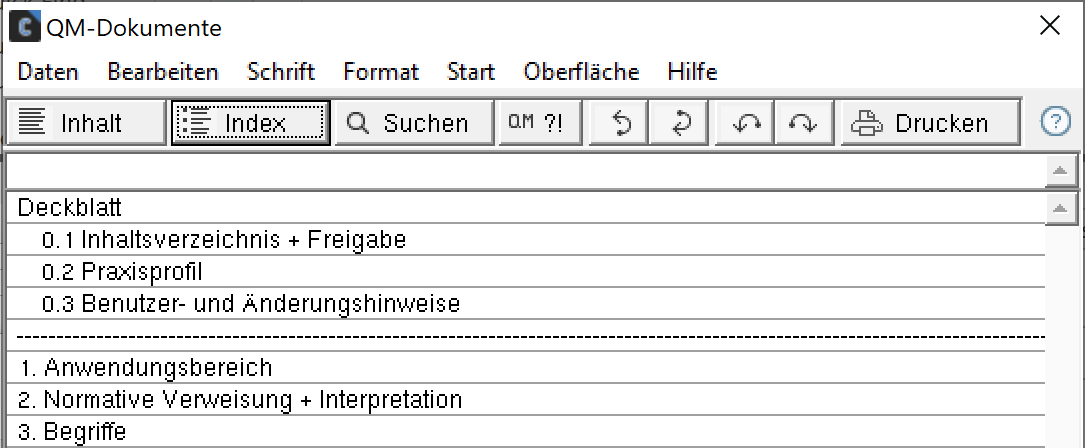QM-Handbuch
Das Fenster QM-Dokumente enthält alle freigegebenen QM-Dokumente Ihres Qualitätsmanagement-Handbuchs („QM-Handbuch“).
Die einzelnen QM-Dokumente, aus denen sich das QM-Handbuch zusammensetzt, erstellen und verwalten Sie in den Stammdaten > Praxis > QM > QM-Dokumente.
Fenster QM-Dokumente
Standardmäßig wird in dem Fenster QM-Dokumente das Inhaltsverzeichnis (Index) des QM-Handbuchs gezeigt, wenn Sie im feststehenden Bereich auf den Button QM klicken.
In dem Inhaltsverzeichnis wählen Sie dann das QM-Dokument, das Sie lesen möchten. Am oberen Fensterrand sehen Sie einige Buttons. Die Buttons haben die folgende Bedeutung:
| Button | Beschreibung |
|---|---|

|
zeigt ein Dokument an |

|
zeigt das Inhaltsverzeichnis (Index) des QM-Handbuchs |
| blendet Suchoptionen ein, mit denen Sie entweder das aktuelle QM-Dokument oder das komplette QM-Handbuch durchsuchen können | |

|
öffnet das Fenster zur direkten Eingabe von Fehlern oder Verbesserungswünschen |
  |
öffnet das nächste / vorherige Dokument laut Index |
  |
öffnet das nächste / vorherige Dokument laut Historie |
| öffnet das Fenster QMH drucken, über das Sie einzelne Dokumente oder das gesamte QMH drucken bzw. als PDF speichern können |
Querverweise
In dem QM-Dokument befindet sich nicht nur Text, sondern es kann auch Querverweise enthalten. Die Querverweise werden in Form von Pfeilen dargestellt.
| -> | springt an eine andere Stelle im geöffneten QM-Dokument oder an eine andere Stelle des QM-Handbuchs |
|---|---|
| -> | springt an eine Stelle in der Programmhilfe |
| -> | öffnet eine Textdatei, z.B. eine Unterweisung, die Sie in den Stammdaten > Praxis > Praxis > Unterweisungen eingetragen haben |
How-to-Zusammenfassung
Voraussetzungen
- In den Stammdaten > Praxis > QM > QM-Dokumente sind QM-Dokumente für das QM-Handbuch freigegeben.
Vorgehensweise
-
Klicken Sie in charly links neben dem Fragezeichen auf den Button QM, um das QM-Handbuch zu öffnen.

-
Klicken Sie in dem QM-Handbuch auf den Drucken-Button .
- Ein Fenster öffnet sich.
- Wählen Sie aus der Dropdownliste Behandler den Behandler, für den das QM-Handbuch gedruckt werden soll. Die Praxisinformationen des gewählten Behandlers werden in die Kopfzeile der QM-Dokumente übernommen.
-
Wählen Sie aus der Dropdownliste Druckmodus den gewünschten Modus. Sie haben folgende Möglichkeiten:
-
Aktuelles Dokument bzw. Gesamtes QMH
Nach Klick auf OK erscheint sofort das Druckauswahl-Fenster.
-
Weitere Dokumente
Es öffnet sich das Fenster Dokumentenauswahl.
-
- [Nur bei der Option Weitere Dokumente] Aktivieren Sie im Fenster Dokumentenauswahl die Checkboxen der QM-Dokumente, die Sie drucken möchten. Wenn Sie das gesamte QM-Handbuch drucken möchten, aktivieren Sie die Checkbox Alles.
-
Klicken Sie auf den Button OK.
- Das Druckerauswahl-Fenster öffnet sich. Dort können Sie wie gewohnt Ihren Drucker wählen und drucken. Auf dem Ausdruck setzt charly die Praxisinformationen des Behandlers, die Version der QM-Dokumente, den Bearbeiter sowie die Seitenzahl ein.
Voraussetzungen
- In den Stammdaten > Praxis > QM > QM-Dokumente sind QM-Dokumente für das QM-Handbuch freigegeben.
-
Der kostenlose PostScript- und PDF-Interpreter „Ghostscript“ ist auf Ihrem Server installiert.
Tipp: Ghostscript wird vom charly-Updater zentral auf dem Server installiert bzw. aktualisiert und steht anschließend allen charly-Clients zur Verfügung. Voraussetzung: Sie müssen der Installation/Aktualisierung während des charly-Updates zustimmen.Alternativ müssen Sie Ghostscript manuell auf dem Server unter folgendem Pfad installieren:
-
Windows:
<Installationspfad>\Solutio\Server\ncjs\extensions\gsBeispiel:
C:\Solutio\Server\ncjs\extensions\gs -
Mac:
<Installationspfad>/Solutio/Server/ncjs/extensions/gsBeispiel:
/Applications/Solutio/Server/ncjs/extensions/gs
Ghostscript können Sie kostenlos unter www.ghostscript.com herunterladen.
-
-
Der Ghostscript-Service ist auf dem Server registriert und erreichbar. Um dies zu testen:
- Öffnen Sie auf dem Server ein Browserfenster
- Geben Sie folgende URL ein:
http://<IP des charly-Servers oder IP der charly-VM (bei Containerinstallation)>:8087
Bei korrekter Konfiguration öffnet sich die Weboberfläche der Service-Registry. Dort muss der Ghostscript-Service mit dem Status „UP“ aufgeführt sein.
Vorgehensweise
-
Klicken Sie in charly links neben dem Fragezeichen auf den Button QM, um das QM-Handbuch zu öffnen.

-
Klicken Sie in dem QM-Handbuch auf den Drucken-Button .
- Ein Fenster öffnet sich.
- Wählen Sie aus der Dropdownliste Behandler den Behandler, für den das QM-Handbuch gedruckt werden soll. Die Praxisinformationen des gewählten Behandlers werden in die Kopfzeile der QM-Dokumente übernommen.
- Aktivieren Sie die Checkbox PDF-Datei erzeugen.
-
Wählen Sie aus der Dropdownliste Druckmodus den gewünschten Modus. Sie haben folgende Möglichkeiten:
-
Aktuelles Dokument bzw. Gesamtes QMH
Nach Klick auf OK erscheint sofort das „Speichern unter“-Fenster.
-
Weitere Dokumente
Nach Klick auf OK öffnet sich das Fenster Dokumentenauswahl.
-
- [Nur bei der Option Weitere Dokumente] Aktivieren Sie im Fenster Dokumentenauswahl die Checkboxen der QM-Dokumente, die Sie als PDF-Datei speichern möchten. Wenn Sie das gesamte QM-Handbuch als PDF-Datei möchten, aktivieren Sie die Checkbox Alles.
-
Klicken Sie auf den Button OK.
- Das „Speichern unter“-Fenster öffnet sich. Dort wählen Sie den Speicherort für das PDF und speichern es anschließend. In der PDF-Datei setzt charly die Praxisinformationen des Behandlers, die Version der QM-Dokumente, den Bearbeiter sowie die Seitenzahl ein.